Srdečne vitajte vo fascinujúcom svete Maxon BodyPaint 3D! V tejto príručke sa dozviete, čo BodyPaint ponúka a ako ho úspešne využiť. BodyPaint je mocný nástroj na maľovanie a textúrovanie 3D modelov. Uplatnil sa ako priemyslový štandard v filmovom priemysle a medzi umelcami.
Vďaka tomuto tutoriálu získate základný prehľad o základných funkciách a potenciáli BodyPaintu, vrátane rozdielov medzi rozloženiami BodyPaint 3D Paint a BodyPaint UV Edit. Poďme sa na to rovno vrhnúť!
Najdôležitejšie poznatky
- BodyPaint je základný nástroj na maľovanie 3D objektov.
- Jednoduché objekty nevyžadujú BodyPaint na prispôsobenie materiálu.
- Vzdelanie v UV mappingu je rozhodujúce, predtým ako začnete pracovať s BodyPaintom.
- V BodyPaint existujú dva hlavné rozloženia: BodyPaint 3D Paint a BodyPaint UV Edit.
Základy a teória
Najprv je dôležité pochopiť základy UV mappingu. UV mapy sú potrebné na aplikáciu textúr na 3D objekty. Ak pracujete s jednoduchými tvarmi ako je guľa alebo kocka, môžete textúry aplikovať aj bez BodyPaintu. Začnite vytvorením jednoduchého objektu.
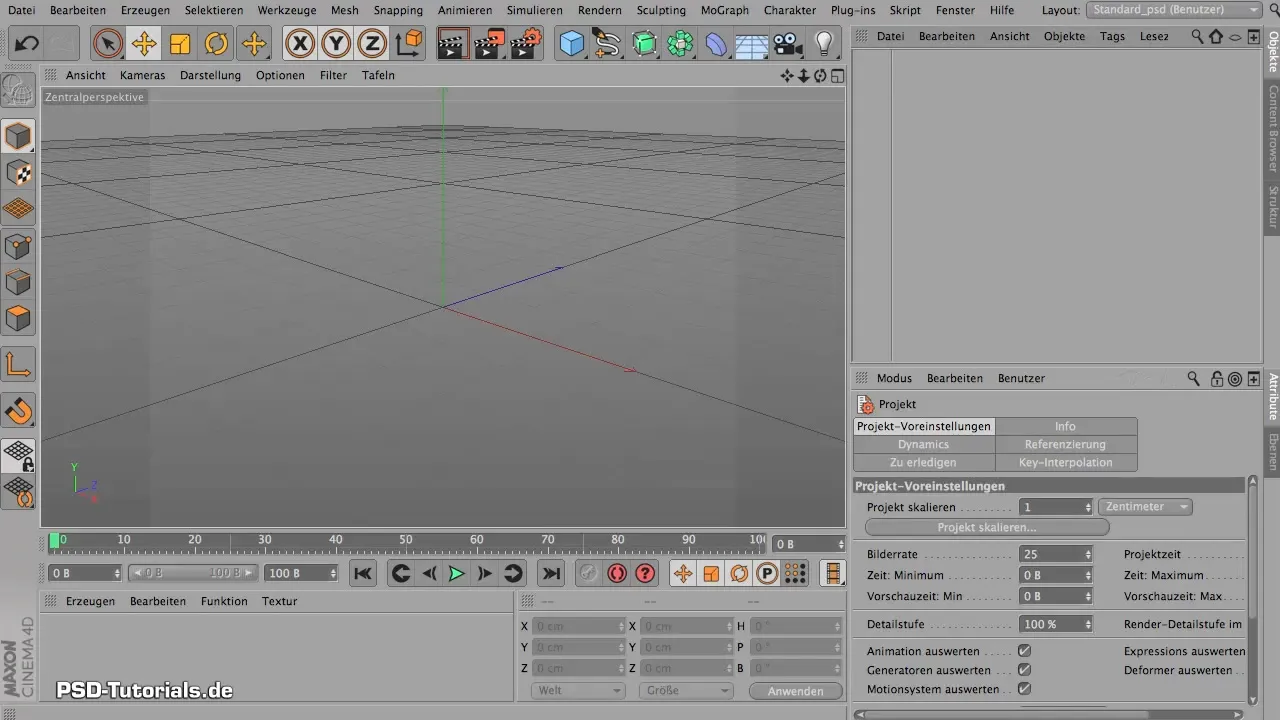
Vytvorte guľu pridaním novej gule v menu objektov. Uistite sa, že ste vybrali dostatočný počet segmentov na zabezpečenie rovnomerného rozloženia textúry.
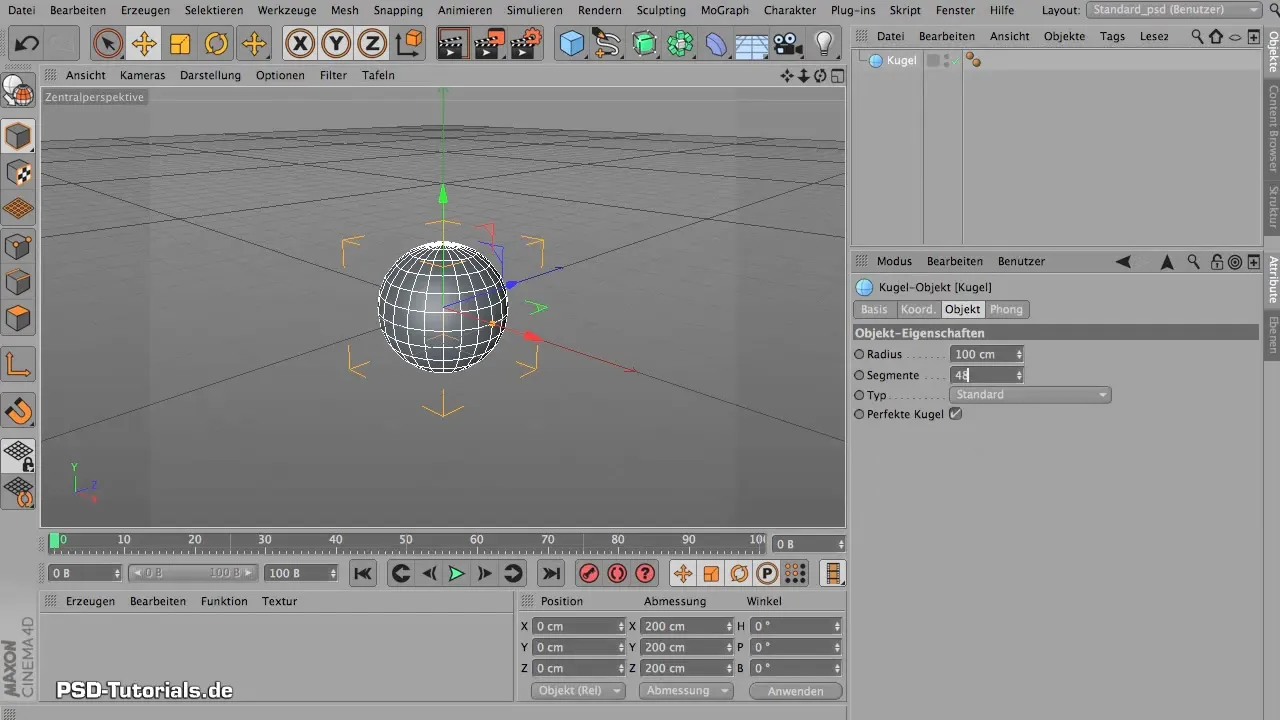
Teraz musíte vytvoriť nový materiál. Kliknite pravým tlačidlom myši do správcu materiálov a vyberte „Nový materiál“. V editore materiálov otvorte farebný kanál a načítajte textúru, ktorú ste predtým vytvorili vo Photoshope.

Ako náhle ste načítali materiál, môžete ho jednoducho priradiť ku guľe. Pravdepodobne si všimnete, že textúra je skreslená. Ale žiadna panika! Môžete prispôsobiť materiál aj na guľe bez použitia BodyPaintu.
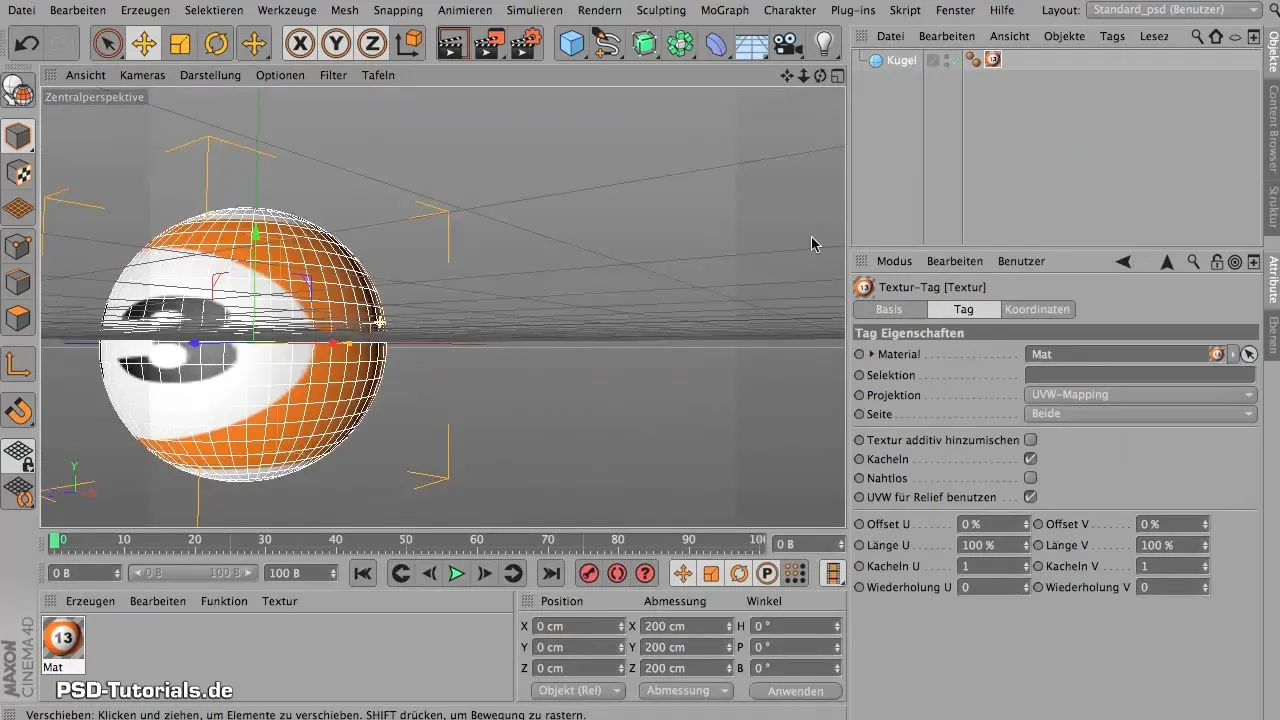
Aby ste textúru správne aplikovali, kliknite na objekt a vyberte možnosti dlaždíc v materiáli, aby ste zachovali pomer strán. Ak je to potrebné, znížte opakovanie textúry, aby sa textúra optimálne prispôsobila.
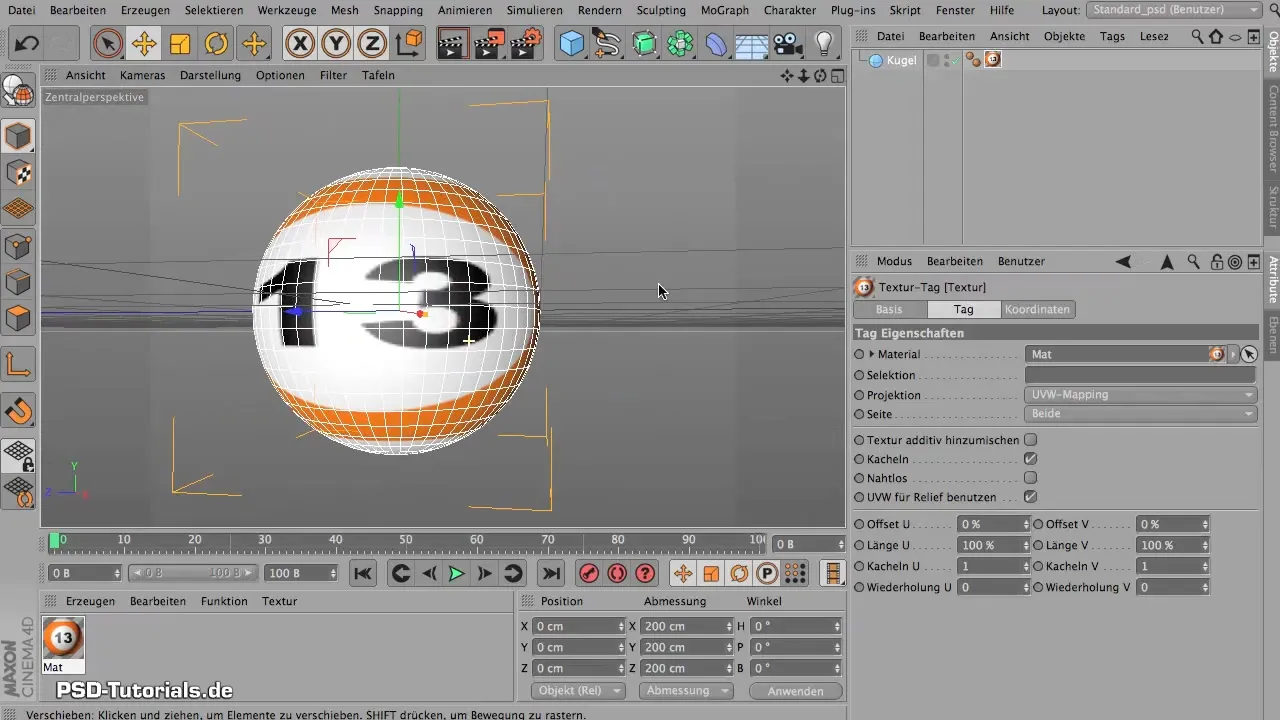
Tieto kroky môžete opakovať aj pre zložitejšie objekty. Ak ste vytvorili štvorec, môžete textúru prispôsobiť aj tam. Pri tom je dôležité, aby ste kocku premenili na polygonový objekt, aby ste mohli vybrať konkrétne strany a aplikovať na ne textúry.
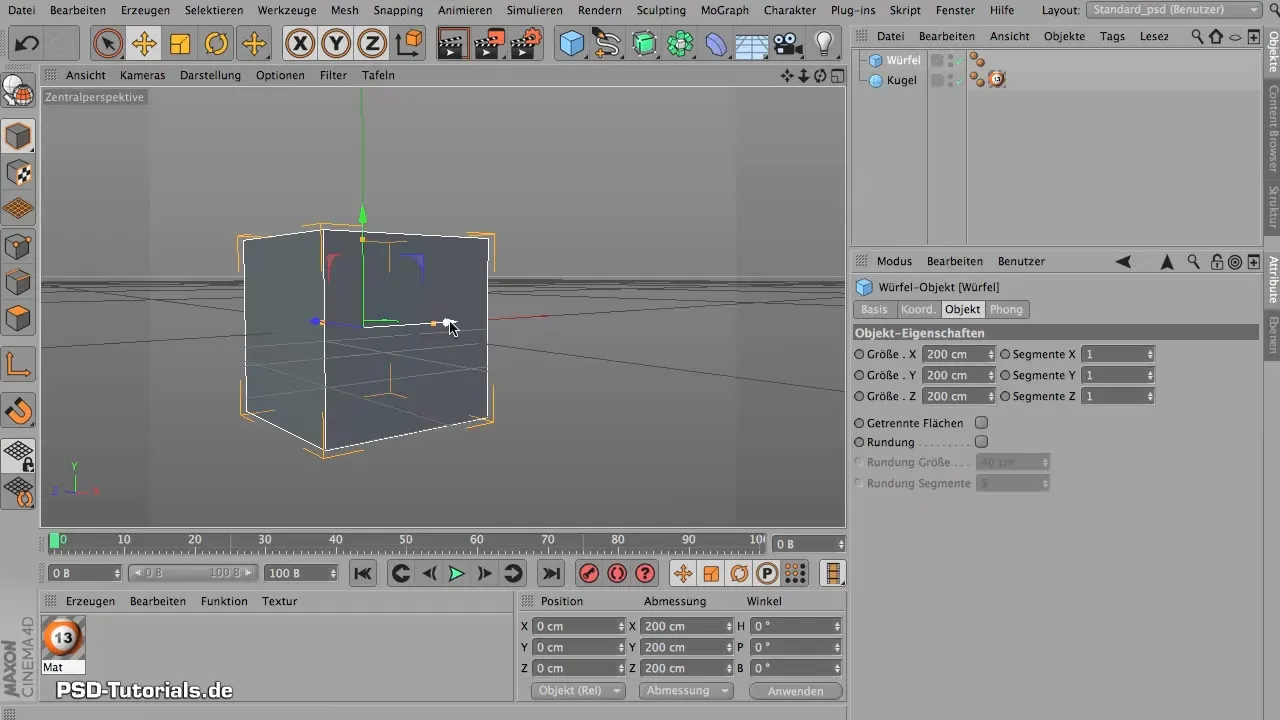
Ak chcete označiť iba konkrétnu stranu, musíte kocku rozdeliť a potom cielene vybrať textúry.
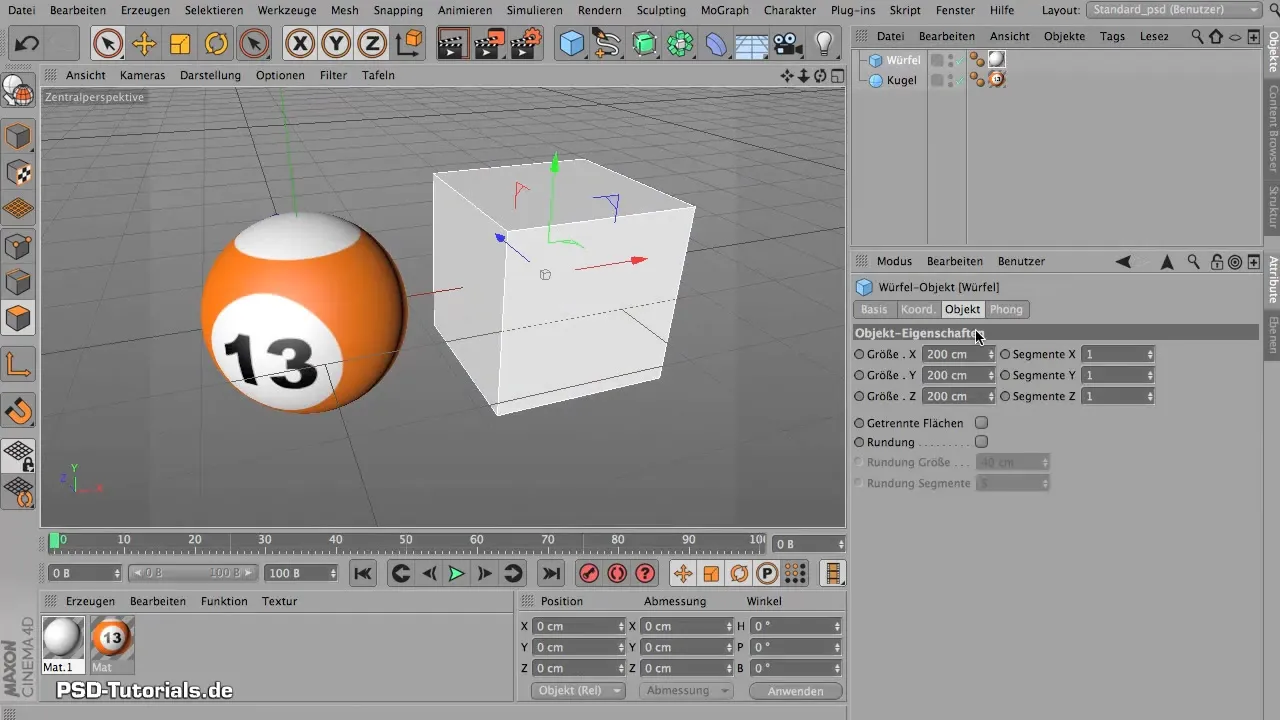
Práca s týmito základnými objektmi vám ukáže, že BodyPaint nie je vždy potrebný. Pokiaľ pracujete s jednoduchými materiálmi na jednoduchých objektoch, môžete dosiahnuť dobré výsledky aj bez BodyPaintu.
Nájsť a použiť BodyPaint
Teraz, keď rozumiete základom aplikácie materiálu, je čas nájsť BodyPaint v Cinema 4D. Používateľské rozhranie BodyPaintu môže byť niekedy trochu skryté - najmä v starších verziách. Aby ste našli BodyPaint, prejdite k vyššie uvedeným rozloženiam.
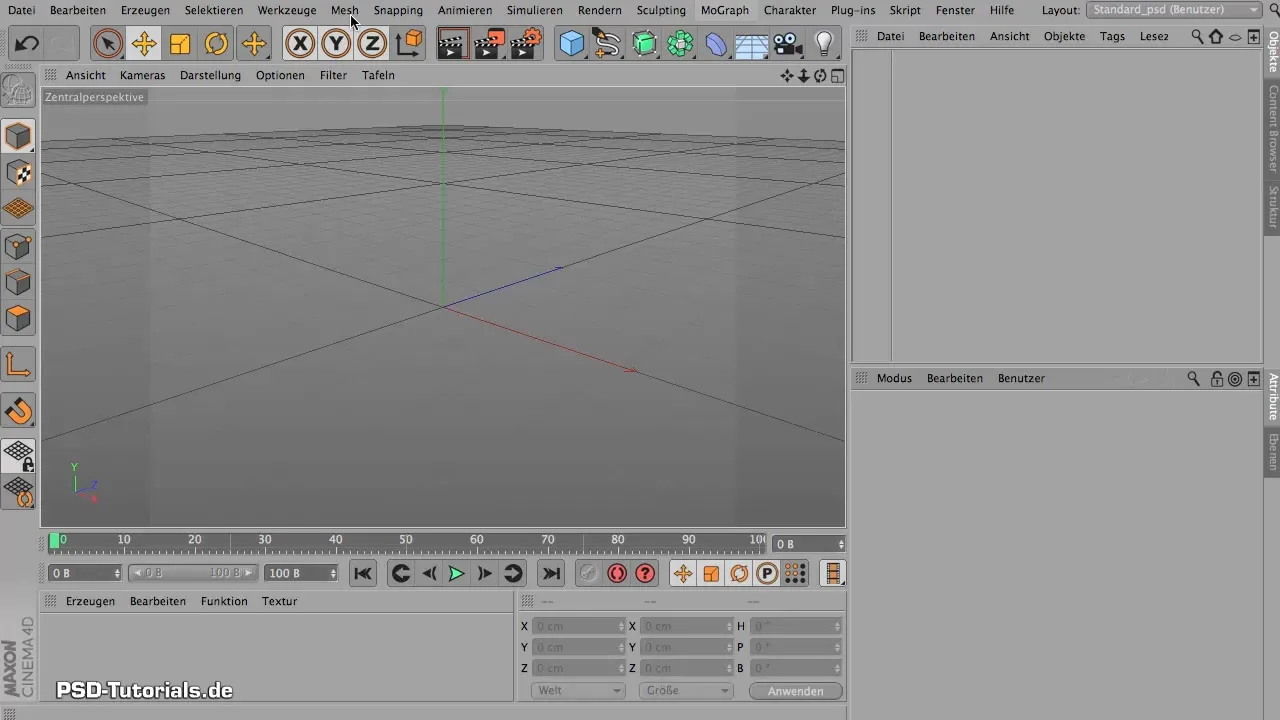
Ak máte novšiu verziu, nájdete BodyPaint pod záložkou „Rozloženia“ a môžete si vybrať medzi BodyPaint 3D Paint a BodyPaint UV Edit. Tieto dve rozloženia sú optimalizované pre konkrétny typ úpravy, ktorú chcete vykonať.
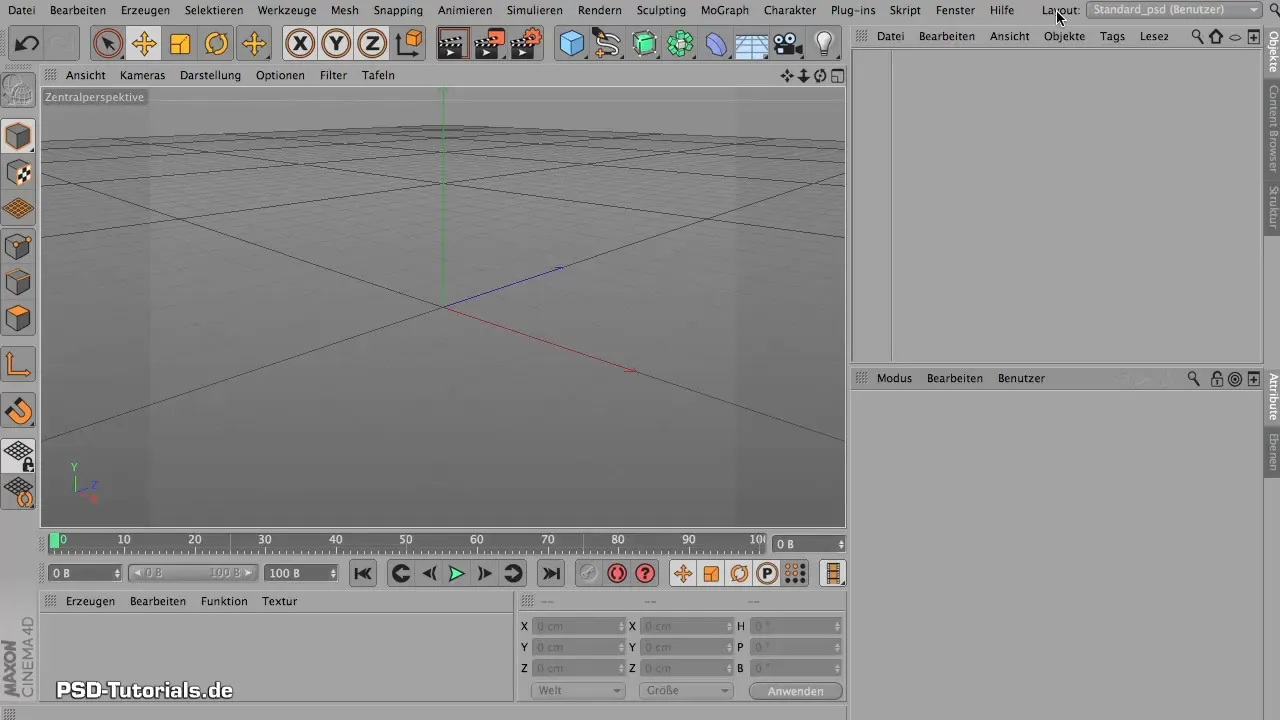
BodyPaint 3D Paint vám poskytuje väčšiu pracovnú plochu a je ideálny, ak chcete priamo maľovať 3D model. V zobrazení UV Edit sa môžete sústrediť na úpravu UV máp skôr, ako začnete maľovať.

Predtým, ako začnete maľovať, by ste sa mali uistiť, že ste UV vašich objektov riadne rozvinuli. To sa zvyčajne vykonáva v rozložení UV Edit, aby ste neskôr presne vedeli, ako sú textúry rozložené na vašom 3D modeli.
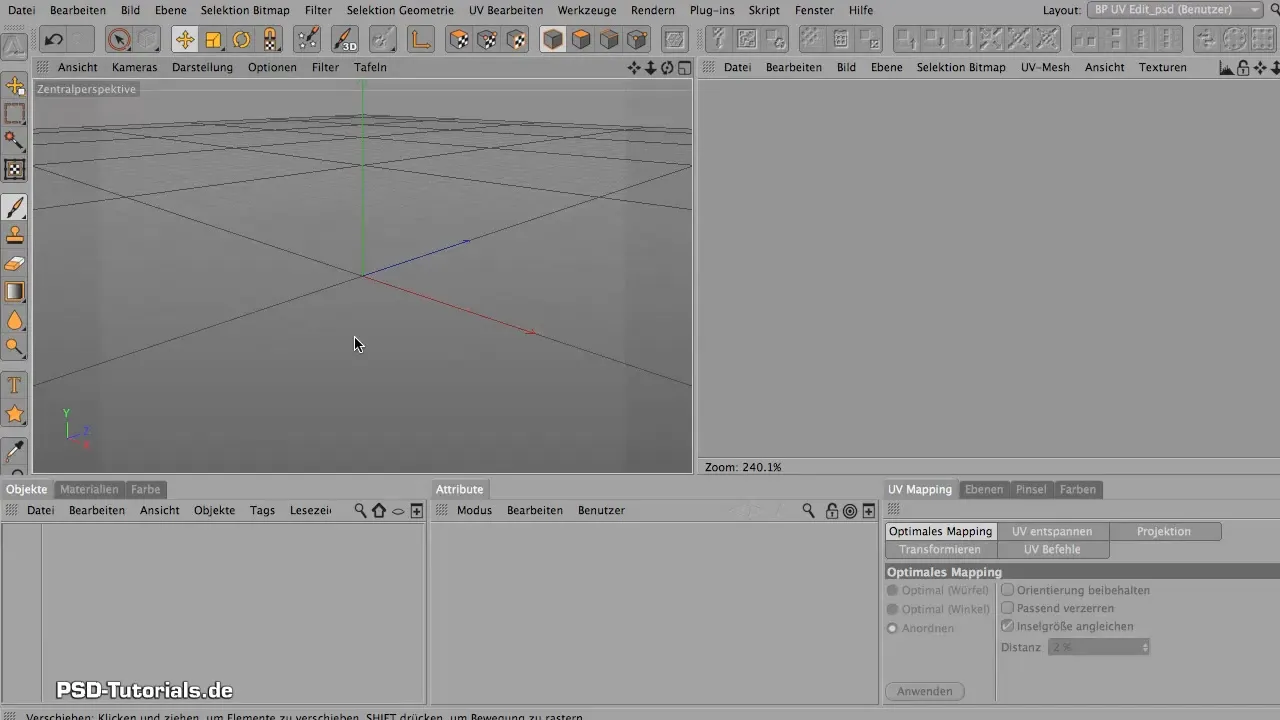
Je dôležité spomenúť, že rozloženie 3D Paint a UV Edit sa veľmi nelíši. Ak zvládnete základy UV Edit, prechod na 3D Paint pre vás bude jednoduchý.
Zhrnutie – Úvod do Maxon BodyPaint 3D
Maxon BodyPaint 3D je silný nástroj na textúrované navrhovanie vašich 3D modelov. Ak zvládnete základy UV mappingu a viete, kedy je BodyPaint nevyhnutný, môžete výrazne vylepšiť svoje projekty. Nezáleží na tom, či pracujete s jednoduchými objektmi alebo plánujete komplexné textúry, BodyPaint ponúka vhodný nástroj pre každú výzvu. Využite preto vedomosti z tejto príručky na rozšírenie vašej kreativity pri práci s 3D modelmi!
Často kladené otázky
Kde nájdem BodyPaint v Cinema 4D?BodyPaint je možné nájsť pod záložkou „Rozloženia“.
Kedy potrebujem BodyPaint?BodyPaint je potrebný, ak chcete aplikovať komplexné textúry na 3D objektoch.
Môžem priradiť materiály aj bez BodyPaintu?Áno, jednoduché textúry je možné priradiť aj bez BodyPaintu.
Potrebujem samostatný program na BodyPaint?Nie, BodyPaint je integrovaný v Cinema 4D, ale je k dispozícii aj ako samostatná verzia.
Existujú rozdiely medzi 3D Paint a UV Edit?Áno, obe rozloženia sú optimalizované na rôzne úlohy.

